局域网安装配置文档
局域网网络配置教程
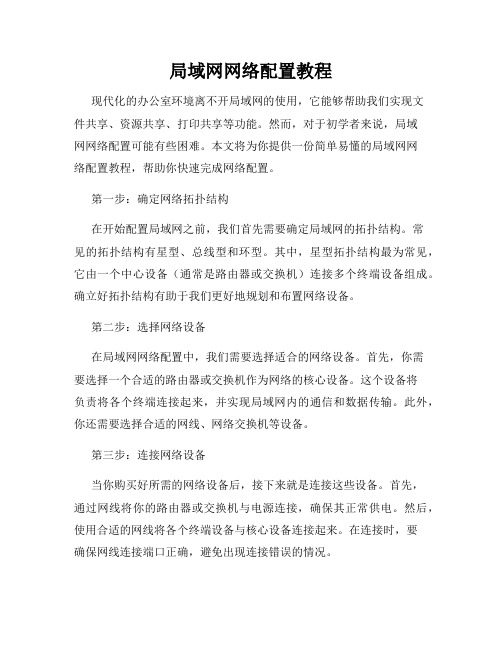
局域网网络配置教程现代化的办公室环境离不开局域网的使用,它能够帮助我们实现文件共享、资源共享、打印共享等功能。
然而,对于初学者来说,局域网网络配置可能有些困难。
本文将为你提供一份简单易懂的局域网网络配置教程,帮助你快速完成网络配置。
第一步:确定网络拓扑结构在开始配置局域网之前,我们首先需要确定局域网的拓扑结构。
常见的拓扑结构有星型、总线型和环型。
其中,星型拓扑结构最为常见,它由一个中心设备(通常是路由器或交换机)连接多个终端设备组成。
确立好拓扑结构有助于我们更好地规划和布置网络设备。
第二步:选择网络设备在局域网网络配置中,我们需要选择适合的网络设备。
首先,你需要选择一个合适的路由器或交换机作为网络的核心设备。
这个设备将负责将各个终端连接起来,并实现局域网内的通信和数据传输。
此外,你还需要选择合适的网线、网络交换机等设备。
第三步:连接网络设备当你购买好所需的网络设备后,接下来就是连接这些设备。
首先,通过网线将你的路由器或交换机与电源连接,确保其正常供电。
然后,使用合适的网线将各个终端设备与核心设备连接起来。
在连接时,要确保网线连接端口正确,避免出现连接错误的情况。
第四步:配置网络当网络设备连接完成后,我们需要对网络进行配置。
首先,打开你的电脑,并进入路由器或交换机的管理界面。
每个品牌和型号的设备管理界面可能不同,但一般来说,你可以通过输入设备的默认IP地址或访问网关来访问管理界面。
进入管理界面后,你可以进行一系列网络配置,如设置局域网的IP 地址、子网掩码、网络名称等。
此外,你还可以设置无线网络的安全密码,以保障网络的安全性。
在进行配置时,要根据你的实际需求进行设置,确保网络能够满足你的日常使用。
第五步:测试网络连接在配置完成后,我们需要进行网络连接的测试。
首先,确保所有设备的电源已打开,并连接正常。
然后,打开你的电脑,通过浏览器访问一些常用的网站,如百度、谷歌等,检查网络是否能够正常访问。
如果网络无法连接,可以检查一下配置是否有误,或者尝试重新启动设备等方法解决问题。
局域网组建中的网络安装与配置步骤

局域网组建中的网络安装与配置步骤随着信息技术的快速发展,网络已经成为我们日常工作和生活中必不可少的一部分。
局域网(Local Area Network,LAN)的组建对于公司、学校、家庭等各种场所都是非常重要的。
在局域网的组建过程中,网络安装与配置步骤是非常关键的环节。
本文将向您介绍局域网组建中网络安装与配置的一般步骤,以帮助您更好地理解和实施。
一、网络拓扑结构选择网络拓扑结构是局域网中各个设备之间连接方式的安排。
常见的网络拓扑结构包括星型、总线型、环型、树型等。
在选择拓扑结构时,需要根据局域网规模、设备分布、数据传输效率等因素进行合理的权衡和选择。
二、网络硬件设备采购与安装1. 交换机的选择与安装交换机是局域网中最重要的设备之一,用于实现数据的交换与转发。
在选择交换机时,需要考虑网络带宽、端口数量、管理功能等因素。
安装交换机时,将其连接至电源和其他设备,并按照需求进行端口连接,确保连接的稳定性和正确性。
2. 路由器的选择与安装路由器负责实现局域网与外界网络的连接与通信。
选择路由器时,需要根据网络规模、安全需求、接口类型等因素进行综合考虑。
安装路由器时,将其连接至交换机,并进行适当的配置,确保局域网能够与外界网络进行正常的通信。
3. 网络线缆的选择与敷设网络线缆承载着局域网中各个设备之间的通信信号。
根据不同的需求,可以选择常见的网线种类如Cat5、Cat6等,并根据实际情况进行线缆的敷设。
在敷设过程中,要注意避免线缆的弯曲、摩擦等情况,以确保信号的传输质量和稳定性。
4. 防火墙和网络安全设备的安装防火墙和其他网络安全设备是保障局域网安全的重要组成部分。
根据网络规模和需求,合理选择防火墙和其他网络安全设备,并按照设备说明进行正确的安装和配置,确保局域网的信息安全。
三、IP地址分配与配置1. IP地址规划IP地址是局域网设备进行通信的重要标识,需要进行合理的规划和分配。
根据网络规模和设备数量,选择合适的IP地址段,划分子网和主机地址,确保每个设备都能够获得唯一的IP地址。
局域网安装与配置手册

用户安装与配置手册一、网络简介 (2)二、网卡的安装 (2)1、硬件的安装 (2)2、网卡驱动程序的安装 (2)三、网络的配置 (4)1、网络参数配置: (4)(1)在Windows98、WindowsMe操作系统之下的安装方法: (4)A.找到网络设置对话框 (4)B.找到设置网卡属性的页面 (5)C.设置IP地址及子网掩码 (5)D.设置网关的地址 (5)E.设置DNS (6)F.完成配置,重起计算机 (7)(2)在Windows2000、WindowsXP操作系统之下的安装方法: (7)A.找到网络设置对话框 (7)B.进行网络设置 (8)2、测试网络的连通情况 (9)A.运行ping命令检测计算机与网关的连通正常的例子—— ping IP地址成功 (10)B.连不通的例子—— ping IP地址不成功 (11)C.连不通的例子 —— ping 域名不成功 (11)D.连通的例子 —— ping 域名成功 (11)3、连网使用 (12)四、责任条款 (13)五、疑难问题及技术支持 (13)亲爱的用户,您好!感谢您使用中国科技网提供的小区宽带接入互联网服务。
为了保证网络的正常使用,请您认真阅读本手册。
一、 网络简介中国科技网网络中心使用专用光纤线路接入小区,网络骨干为千兆以太网,用户共享100M带宽的网络出口。
按本手册进行配置后,您将能够完成网络接入的设置并体验网上畅游的乐趣。
二、 网卡的安装如果您的计算机已经安装网卡则不需要查看此部分内容。
1、硬件的安装网卡是连入小区宽带的必备硬件,一般台式机的网卡如下图所示:大多数装有Windows98、Windows2000以及WindowsXP的计算机都支持即插即用(PNP),而且市场上几乎所有的网卡都使用软件来自动设置中断号(irq)及内存的I/O地址。
用户在购买网卡时,随网卡应该附有一张3寸软盘,里面包含该网卡的驱动程序。
提示(:建议选用100M网卡在确认机箱电源在关闭的状态下,将网卡插入机箱的某个空闲的扩展槽中,然后把机箱盖合上,再把网线插入网卡的RJ45接口中(RJ45是类似电话线接头的,体积稍大的一种水晶状接头)。
_局域网内服务器搭建与配置
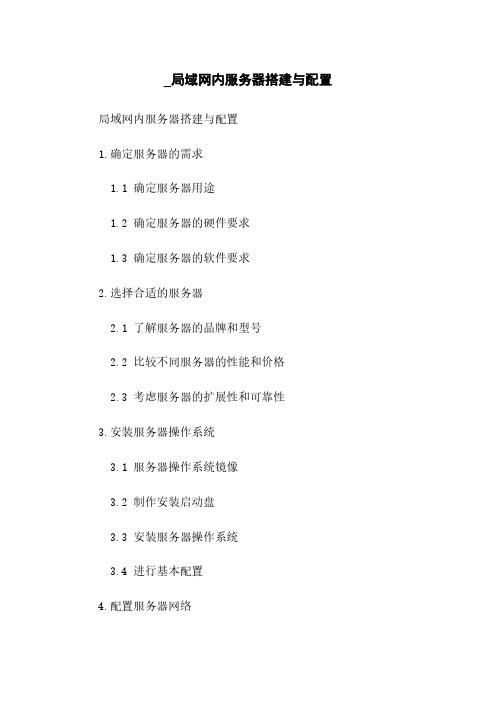
_局域网内服务器搭建与配置局域网内服务器搭建与配置1.确定服务器的需求1.1 确定服务器用途1.2 确定服务器的硬件要求1.3 确定服务器的软件要求2.选择合适的服务器2.1 了解服务器的品牌和型号2.2 比较不同服务器的性能和价格2.3 考虑服务器的扩展性和可靠性3.安装服务器操作系统3.1 服务器操作系统镜像3.2 制作安装启动盘3.3 安装服务器操作系统3.4 进行基本配置4.配置服务器网络4.1 配置服务器IP地质4.2 配置服务器网关4.3 配置服务器DNS4.4 配置服务器防火墙5.安装和配置服务5.1 安装Web服务器5.2 配置Web服务器5.3 安装数据库服务器5.4 配置数据库服务器5.5 安装邮件服务器5.6 配置邮件服务器5.7 安装其他所需服务5.8 配置其他所需服务6.设置服务器安全性6.1 更新服务器操作系统和软件 6.2 安装防火墙和反软件6.3 配置访问控制和权限6.4 定期备份服务器数据7.进行性能优化7.1 调整服务器硬件配置7.2 优化服务器软件配置7.3 监控服务器性能和资源利用率7.4 进行性能测试和调优附件:本文档涉及的附件法律名词及注释:- 局域网:指在较小的范围内,由一组设备组成的计算机网络,通常局限于一个建筑物或者一个办公区域。
- 服务器:指在网络中为其他计算机提供服务的计算机,包括硬件和软件两个方面。
- IP地质:是分配给网络设备的一串数字,用于标识设备在网络中的位置。
- 网关:是连接两个或多个网络的设备,用于转发数据包。
- DNS:是域名系统的缩写,用于将域名转换为IP地质。
- 防火墙:是一种网络安全设备,用于限制网络流量并保护网络不受未经授权的访问。
- Web服务器:用于托管网站和提供Web内容的软件。
- 数据库服务器:用于存储和管理数据的软件。
- 邮件服务器:用于接收、发送和存储电子邮件的软件。
- 访问控制:用于限制对服务器资源的访问的措施,通常通过用户名和密码进行身份验证。
局域网组建中的网络设备安装与配置
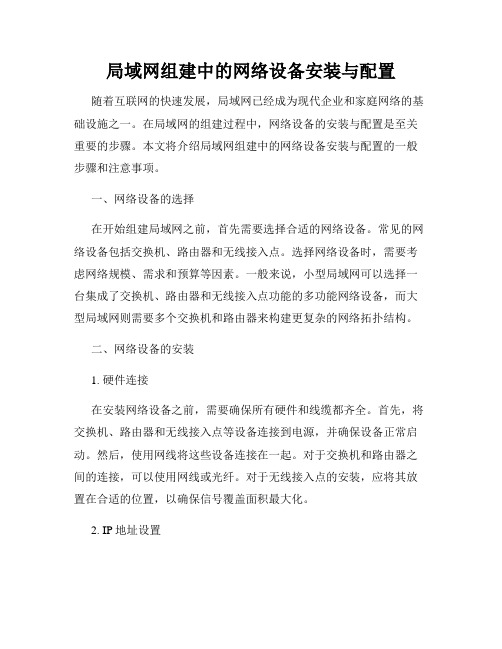
局域网组建中的网络设备安装与配置随着互联网的快速发展,局域网已经成为现代企业和家庭网络的基础设施之一。
在局域网的组建过程中,网络设备的安装与配置是至关重要的步骤。
本文将介绍局域网组建中的网络设备安装与配置的一般步骤和注意事项。
一、网络设备的选择在开始组建局域网之前,首先需要选择合适的网络设备。
常见的网络设备包括交换机、路由器和无线接入点。
选择网络设备时,需要考虑网络规模、需求和预算等因素。
一般来说,小型局域网可以选择一台集成了交换机、路由器和无线接入点功能的多功能网络设备,而大型局域网则需要多个交换机和路由器来构建更复杂的网络拓扑结构。
二、网络设备的安装1. 硬件连接在安装网络设备之前,需要确保所有硬件和线缆都齐全。
首先,将交换机、路由器和无线接入点等设备连接到电源,并确保设备正常启动。
然后,使用网线将这些设备连接在一起。
对于交换机和路由器之间的连接,可以使用网线或光纤。
对于无线接入点的安装,应将其放置在合适的位置,以确保信号覆盖面积最大化。
2. IP地址设置每个网络设备都需要具有唯一的IP地址,以便在局域网中进行通信。
对于交换机和路由器等设备,需要通过连接设备到计算机,并使用Web浏览器登录设备的管理界面,设置设备的IP地址。
对于无线接入点,可以通过同样的方式连接到计算机,并设置无线接入点的IP地址。
三、网络设备的配置1. 网络拓扑结构配置在网络设备安装完成后,接下来需要配置网络的拓扑结构。
对于小型局域网,可以使用简单的星型拓扑结构,即将所有设备连接到一个核心交换机。
对于大型局域网,可以根据需求选择更高级的拓扑结构,如树型、环形或网状拓扑结构。
2. VLAN配置VLAN(Virtual Local Area Network)是一种虚拟局域网技术,可以将网络划分为多个逻辑上独立的局域网。
通过配置VLAN,可以增强网络安全性和管理灵活性。
对于交换机,可以根据需求创建和配置不同的VLAN,并将特定的端口分配给相应的VLAN。
局域网组建

局域网组建1.简介局域网(Local Area Network,LAN)指在一个相对较小的地理范围内,例如家庭、学校或办公楼内,通过物理设备和网络技术相互连接起来的计算机网络。
本文档将详细介绍如何组建一个局域网,包括网络拓扑结构、网络设备及配置、安全设置等方面的内容。
2.网络拓扑结构2.1 总体设计:描述局域网的总体结构,如星型、环形、总线型等。
2.2 子网规划:根据网络设备分布和网络需求,划分不同的子网,确定各个子网的IP地质范围。
2.3 网络布线:确定设备之间的物理连线方式,包括传统的有线连接和无线连接方式。
2.4 服务器规划:确定需要设置的服务器,包括文件服务器、打印服务器、应用服务器等。
3.网络设备及配置3.1 路由器:介绍如何选择适合的路由器,并配置路由器的基本设置,如IP地质、子网掩码、网关等。
3.2 交换机:选择合适的交换机类型和端口数量,配置交换机的VLAN、端口带宽限制等设置。
3.3 网络存储设备:介绍如何选择网络存储设备(NAS),配置共享文件夹及访问权限。
3.4 无线接入点:选择适当的无线接入点设备,配置无线网络的SSID、加密方式和访问控制等设置。
4.安全设置4.1 防火墙:配置防火墙策略,限制不必要的网络流量,保护局域网的安全。
4.2 访问控制:设置访问局域网的权限,限制非授权设备的接入。
4.3 数据加密:建议使用加密技术保护重要数据的传输和存储安全。
4.4 网络监控:安装适当的网络监控软件,实时监测局域网的使用情况和异常活动。
附件:1.网络拓扑结构图:展示局域网的总体结构和设备布局。
2.设备配置文件:包括路由器、交换机、无线接入点等设备的配置备份文件。
法律名词及注释:1.局域网:根据《互联网信息服务管理办法》,局域网是指以太网、令牌环和FDDI等数据链路层和物理层上的计算机信息系统,通常覆盖一定的区域,由自治的主机、打印机和文件服务器等设立在该区域内的用户构成,其各个子系统相连组织成一个整体。
第7章 局域网服务器的安装与配置
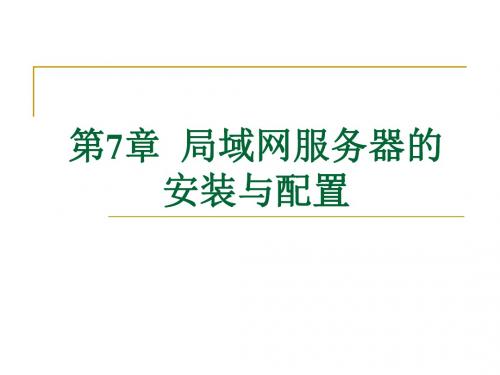
第7章 局域网服务器的安装与配置
7.1 Active Directory(活动目录)的安装与配置 7.1.1 Active Directory简介
Active Directory的基本概念: 对象、容器、目录、全局目录、组织单元、域、 域树、域林、站点、域控制器、架构、名称空 间、信任关系。
第7章 局域网服务器的安装与配置
7.3 安装DHCP服务器 7.3.2 安装DHCP
DHCP安装步骤。
第7章 局域网服务器的安装与配置
7.3 安装DHCP服务器 7.3.3 管理DHCP
创建DHCP的新作用域步骤。
第7章 局域网服务器的安装与配置
7.4 安装Internet Information System(IIS) 7.4.1 IIS的特性
DNS服务器安装步骤。
第7章 局域网服务器的安装与配置
7.2 安装DNS服务器 7.2.4 DNS的启动设置
DNS的启动设置步骤。
第7章 局域网服务器的安装与配置
7.3 安装DHCP服务器 7.3.1 DHCP简介
一台DHCP服务器可以让管理员集中指派和指 定全局的和子网特有的TCP/IP参数(包括IP地 址、网关、DNS服务器等)供整个网络使用。 DHCP除了能动态的设定IP地址之外还可以将 一些IP保留下来给一些特殊用途的机器使用, 也可以按照MAC地址来分配固定的IP地址,这 样可以有更大的设计空间。 DHCP是基于广播协议,主要依靠UDP协议。
①查询主机3的IP地址
②回答:172.16.16.13
DNS服务器
主机1 已登记至主机 主机1:172.16.16.11 主机2:172.16.16.12 主机3:172.16.16.13 主机4:172.16.16.14 等等...
最全局域网的组建与安装

一:路由器共享上网1、将线路连好,wan口接外网(即ADSL或别的宽带),LAN口接内网即你的电脑网卡;2、每个路由器都有默认的IP地址,看看说明书就知道,我的192.168.1.1;3、将自己的电脑IP配置为192.168.1.x ,网关和dns指向路由器,即为192.168.1.1;4、打开电脑上的Internet Explorer,输入http://192.168.1.1/,进入路由器的配置界面;5、一般说明书到这就说你可以顺利的浏览网页了,其实我们发现我们的电脑根本上不了网,这主要是路由器的mac地址在作怪,我们找到mac地址克隆选项,选择克隆mac地址,保存后就可以上网。
要说明的是有的路由器没有mac地址克隆这个选项,那我们只有手工修改路由器的mac地址,在路由器的mac地址选项中直接输入我们自己电脑网卡的IP地址就可以了,得到自己网卡mac地址的方法是:进入命令提示符,win2000/xp操作系统输如"ipconfig /all",然后回车。
就可以看到有一串字符 (如00-E0-4C-9-B4-43),这就是mac 地址了。
二:1、简单文件共享(Simple File Sharing)打开简单文件共享很简单右键点击驱动器或者文件夹,然后选择属性,出现如图1:我们只要选中在网络中共享这个文件夹。
共享以后,“允许网络用户更改我的文件”这一项是默认打开的,所以没有特殊必要的话,我们必须把它前面的勾去掉共享驱动器会先出现一些安全提示,如图2:然后点击共享驱动器,就会出现如图一一样的设置。
开启GUEST帐户这一步很重要xp默认GUEST帐户是没有开启的,如图3要允许网络用户访问这台电脑,必须打开GUEST帐户依次执行"开始-设置-控制面板-管理工具-计算机管理--本地用户和组-用户"在右边的GUEST账号上单击右键,选"属性"然后去掉"账号已停用"选择,98用网络用户登陆,用户名密码同在XP下刚输入的就行如果还是不能访问,可能是本地安全策略限制该用户不能访问。
- 1、下载文档前请自行甄别文档内容的完整性,平台不提供额外的编辑、内容补充、找答案等附加服务。
- 2、"仅部分预览"的文档,不可在线预览部分如存在完整性等问题,可反馈申请退款(可完整预览的文档不适用该条件!)。
- 3、如文档侵犯您的权益,请联系客服反馈,我们会尽快为您处理(人工客服工作时间:9:00-18:30)。
一个典型局域网安装配置实例
五一期间应朋友要求帮忙去安装他公司的网络,网络不大,不过基本上包括了通过网络安装客户机、域结构建立、组策略设计和网络杀毒等等,其他网络都可以在此基础上进行扩充,希望对大家有所帮助。
先说说基本情况:朋友的公司是一个合资工厂,现在在筹建期间,他就属于总管一类的角色,除了技术,杂七杂八的事都归他管。
现在的公司电脑是不可少的,大约60多台。
很可气的一点,公司各部门各工种人员配置非常齐全,可老板不愿招IT支持人员。
所以他要求尽量减少员工对电脑进行更改的机率,并都能顺利的互相访问、打印文件,还要上网(唉,这是他为自己准备的)。
先做吧……
注:请不要在意文中的数字,我想数目不能决定什么,关键是设计思路和实现方法)
一、域的组建1.服务器配置因为只有本地办公,所以只需要单域就够了。
服务器是三台IBM 服务器,操作系统是WINDOWS 2000 SERVER版(也不一定要三台,实际上一台也能完成这些服务,至于用不用高级服务器版随你便了)。
SERVER(192.168.0.1):主域控制器,域名,IP192.168.0.1;并配置为主DNS服务器(转发DNS请求到ISP的DNS服务器IP,这样当客户机的DNS指向SERVER时不仅可以正常使用局域网也可以访问Internet);安装WINS服务。
SERVER2(192.168.0.2):备份域控制器,DHCP服务器,建立作用域192.168.0.0/24,提供192.168.0.10~192.168.0.100(具体提供多少IP地址请根据需要自定,关键是请留出一部分IP给服务器用);配置作用域选项,其中网关为192.168.0.254(宽带共享路由器),DNS、WINS服务器地址为192.168.0.1. SERVER3(192.168.0.3):备用。
如果为了稳定,可以在SERVER2上配置为DNS为主DNS的备份区域及GC,这样即使SERVER 因调试重启或故障暂时不能使用时保证客户机仍可正常使用网络。
请不要问我如何安装DC、DNS、DHCP、WINS服务,微软的设计简直就是傻瓜化的安装。
2.OU的建立公司有人事部、行政部、财务部、工程部、市场部五个部门(虚拟的)。
为了管理及配置策略方便,建立以下OU层级。
建立一级OU名为“FINAL”,“FINAL”下建三个二级OU,分别为“管理员”、“公司领导”、“部门”。
在“部门”下按部门名称建立五个部门OU.在每个二级OU和三级OU下分别建立安全组和用户,并把用户加入相应的安全组。
用户帐号建立原则:以公司花名册为准,用员工工号为登录名建立用户帐号,建立后移动到相应的部门OU,并加入相应的安全组,员工的帐号均为Domain Users组。
如在“管理员”OU里建立“管理组”,建立用户“000”,并把用户“000”加入安全组“管理组”;在OU“部门”-“人事部”下建立用户“004”,加入安全组“人事组”。
建立用户帐号的时候请完整输入用户的姓名资料,以便日后若安装Exchange时使用。
请注意:这时OU里并没有计算机帐号,因为在设计OU时客户机并没有安装,请看后面的客户机安装。
3.组策略及网络使用按以上设计的OU层级,可以在公司、管理层次、功能部门分别设计相应的组策略。
以下举两个实例以供参考。
例一:限制客户机登录用户客户机加入域后(客户机的安装及配置见后),默认情况下任何一个域帐号可以在任何一台客户机登录到域使用该台客户机。
可我朋友公司的人竟然不接受这个观点,说这样子岂不是每个人的电脑其他人都可以打开了,不安全,要给每台电脑再加上CMOS开机密码。
当时我气的差点儿六孔喷血而亡(当时正在吃KFC,嘴里不会吐出来的)。
在我几番耐心讲解,告诉他们“电脑应做为公司一种共享的办公设备,而不是某个单用的电脑。
任何一个连入网络的设备(电脑、打印机)都是网络的一部分,都是公司的资源”。
终于达成以下协议,每个部门的人只能登录该部门的电脑。
这一点从一定程度上增加了客户机的安全性。
在三级OU,如“人事部”上创建组策略,在“计算机设置”-“本地策略”-“用户权利指派”-“在本地登录”,设置Domain Admin组和“人事组”有效,这样只有管理员和人事部的人才能登录人事部的电脑了。
其他部门分别添加相应组策略。
例二:网络共享的设计及文件夹重定向由于给用户的是Domain User的权限,所以用户不能共享本地的文件,那么如何解决用户文件共享的需要呢?这就要求在服务器上有管理员统一设置了。
服务器上的共享:在SERVER3上建立一个文件夹“DATA”,并完全共享,共享名为默认的“DATA”。
在“DATA”文件夹下建立“SHARE DOCUENT”文件夹,在此文件夹建立每个部门的文件夹并设置NTFS权限。
其中DATA,Share document文件夹设置Domain Admin组,SYSTEM完全控制,Everyone只读;部门文件夹的NTFS权限设置为Domain admin组和本部门安全组有完全控制权限,Everyone只读。
用户帐号配置:建立用户帐号时,为用户配置“主文件夹”,连接到服务器上的本部门文件夹。
图中的部门文件夹路径应为完整的UNC,如“\\server3\data\share document\人事部”。
这样设置当用户登录后在“我的电脑”里会多一个网络映射Z盘,映射到用户本部门共享文件夹,用户可以把需要共享的文件拷贝到Z盘,其他用户就可以通过共享访问。
放在共享里的文件,本部门人的有完全控制权限,其他部门人具有只读权限。
用户可以进一步在本部
门文件夹内建立自己的文件夹,并设置更严格的权限。
有些用户可能没有固定的电脑,个人文件放在部门共享文件夹里会有一些问题出现。
一是安全性有待进一步设计,二是用户对共享不是很熟悉,多数人不会去设置文件夹安全属性。
考虑到这一点,再加上文件存放的方便性,我做了文件夹重定向。
在一级OU FINAL上添加组策略,这是为了保证域内所有的用户的My Document文件夹都存放到服务器上。
组策略-用户配置-Windows设置-文件夹重定向,设置My Document属性,设置"基本-将每个人的文件夹定向到同一位置","目录文件夹位置"为"\\Server3\Data\User Document\%username%".
以上的设计完成了两个通过网络共享方案:(1)存放在My Document里的文件,用户无论在哪台客户机登录时均可正常访问,且只有自己可以访问;(2)各部门可在服务器上共享文件,且只有本部门有修改权限。
还可以在服务器上再建立一个文件夹,让所有用户均可以任意读写的权限。
再提一点,为了防止用户在服务器上存放垃圾文件并提高服务器的利用率,在Server3上启用磁盘限额,每个用户默认限制使用100M.这里的100M是用户存放在My Document和部门共享文件夹里的文件总和。
组策略的设计关键在于你有什么需求,有了需求再去设计该用什么策略来完成它。
首先,要确定所需策略设置的类型。
策略设置通常划分为以下几部分:
l安全设置。
l要部署的应用程序包。
l计算机系统设置。
l用户环境设置。
l特定于应用程序的设置。
